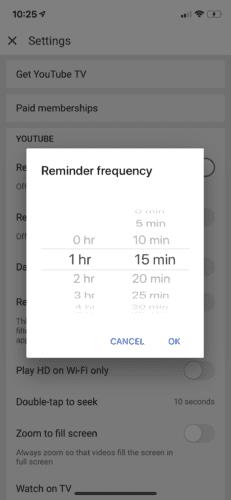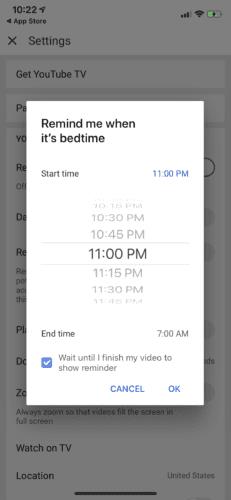Mit der Mission von YouTube, uns eine Stimme zu geben und zu erkunden, kann das Ansehen mehrerer Videos auf YouTube ziemlich süchtig machen. Die Autoplay-Funktion, die Sie dazu bringen kann, mehrere Top-Ten- oder DIY-Videos anzusehen, wenn Sie nur eines ansehen wollten.
Es ist ganz einfach, Ihre Lieblings-YouTube-Kanäle zu abonnieren oder mit Ihrem bevorzugten Content-Ersteller in Kontakt zu treten. Wenn Sie jedoch so abgelenkt sind, können Sie manchmal eine oder zwei wichtige Aufgaben verpassen.
YouTube hat sich nützliche Funktionen ausgedacht, mit denen Sie Ihre Anzeigezeit im Auge behalten können. Mit sanften Erinnerungen, die Ihnen helfen, sich auf andere wichtige Aufgaben zu konzentrieren, können Sie auswählen, wann Sie die Wiedergabe beenden möchten.
Machen Sie eine Pause-Funktion
YouTubes Take A Break Reminder hilft dir dabei, den Überblick zu behalten und die Zeit, die du online verbringst, zu begrenzen. Die App wird zwar nicht herunterfahren oder Sie daran hindern, Videos anzusehen, aber sie gibt Ihnen eine nützliche Aufforderung, die es Ihnen ermöglicht, eine bewusstere Wahl zu treffen. Es liegt an Ihnen, das Video einer Katze, die auf einer Schildkröte reitet, zu stoppen oder fortzusetzen.
Wenn Sie mühelos einen großen Teil Ihres Tages damit verbringen, Videos anzusehen, richten Sie die Erinnerung für eine Pause ein:
Melden Sie sich in Ihrer YouTube-App an.
Klicken Sie auf das Benutzerkonto/Foto.
Wählen Sie in der angezeigten Dropdown-Liste Einstellungen aus.
Klicken Sie auf Allgemein.
Klicken Sie oben auf Erinnern, um eine Pause einzulegen.
Sie haben eine Drop-Liste mit Zeitrahmen, das heißt; Nie, alle 15 Minuten, 30, 60, 90 und 180 Minuten.
Wählen Sie Ihren Erinnerungszeitplan.
Klicken Sie abschließend auf OK.
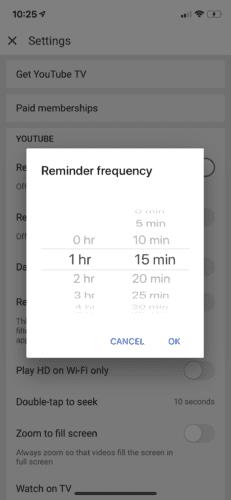
Wenn die Erinnerung für eine Pause angezeigt wird, können Sie sie stoppen, um Ihr Video weiter anzusehen. Klicken Sie alternativ auf Einstellungen, tippen Sie auf Erinnerungseinstellungen, um sie auszuschalten, oder passen Sie die Häufigkeitseinstellung an, wenn Sie diese Option bevorzugen.
Interessanterweise läuft der Timer, wenn Clips online angezeigt werden. Wenn das Video stoppt, pausiert auch der Timer. Wenn Sie Geräte austauschen, die App schließen, sich abmelden oder ein Video länger als 30 Minuten abbrechen, wird der Erinnerungs-Timer automatisch zurückgesetzt. Der Timer läuft jedoch nicht, wenn gespeicherte Videos angesehen werden.
Schlafenszeit-Erinnerung
Kürzlich hat YouTube eine überzeugende Erinnerung – die Schlafenszeit-Erinnerung – als Teil der Initiative für digitales Wohlbefinden von Google eingeführt. Wenn Sie ein engagierter Online-YouTube-Guru sind, hilft Ihnen die Funktion dabei, sich spät nachts abzumelden. Neben der vorherigen Erinnerung an eine Pause bilden beide Funktionen einen umfassenderen Satz der Bildschirmzeit-Tools von YouTube.
Mit der Inszenierung der Coronavirus-Pandemie verbringen die meisten Menschen heute die meiste Zeit online. Die Schlafenszeit-Funktion hilft dir also dabei, YouTube verantwortungsbewusster zu nutzen.
Wie funktioniert die Schlafenszeit-Erinnerung?
Die Funktion fordert Sie praktisch auf, ins Bett zu gehen, und ist auf iOS- und Android-Mobilgeräten verfügbar.
So stellen Sie die Erinnerung ein:
Melden Sie sich bei YouTube an.
Klicken Sie auf Einstellungen.
Schalten Sie die Erinnerung an, wenn es Zeit fürs Bett ist ein- oder aus.
Wählen Sie eine Start- und Endzeit für die Erinnerung nach Ihren Wünschen.
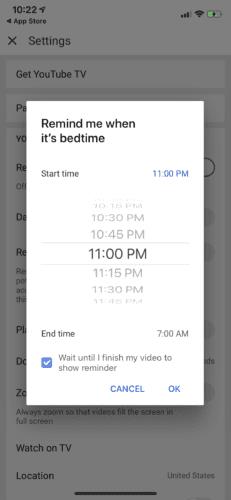
Alternative:
Öffne deine YouTube-App
Klicken Sie auf das Profilsymbol in der Ecke des Bildschirms Ihres Telefons
Gehe zur gesehenen Zeit
Schalten Sie dann die Funktion "Erinnere mich an die Schlafenszeit" ein oder aus
Die Schlafenszeit-Erinnerung ermöglicht es Ihnen auch, die Benachrichtigung vorübergehend für zehn Minuten zu verschieben. Sie werden Ihr Video noch zehn Minuten lang ansehen, wenn die Erinnerung Sie erneut dazu auffordert. Sie können auch auswählen, wie Sie zum Einschlafen aufgefordert werden möchten. Sie können dies tun, indem Sie auf klicken, warten Sie, bis mein Video fertig ist, um eine Erinnerung anzuzeigen.
Neben den Erinnerungen bietet YouTube auch andere Funktionen, mit denen Sie Ihre Bildschirmzeit verwalten können.
Benachrichtigungstöne und Vibrationen deaktivieren
Wenn Sie zu einer Person sind, die von Benachrichtigungstönen irritiert wird, die zu einem bestimmten Zeitpunkt auf Ihrem Telefon auftauchen, dann sind die Deaktivieren von Benachrichtigungstönen und -vibrationen von YouTube sehr nützlich.
Wenn Sie diese Funktion aktivieren, werden Benachrichtigungen täglich in einem bestimmten Zeitraum im Hintergrund gesendet. Die Standardeinstellung der Funktionen ist zwischen 22:00 und 8:00 Uhr deaktiviert, wobei alle Geräusche und Vibrationen gestoppt werden. Sie haben die Möglichkeit, die Anfangs- und Endzeiten in Ihren Einstellungen zu deaktivieren oder anzupassen.
Digest-Funktion planen
Der Zeitplan-Digest ist eine Erinnerungseinstellung, die alle Ihre individuellen Benachrichtigungen kombiniert, die Sie normalerweise erhalten; das sind neue Videos von deinen abonnierten Lieblings-Creators oder Live-Shows, die zu jeder Tageszeit angezeigt werden. Diese Benachrichtigungen werden in einer Liste zusammengefasst, die zu einer von Ihnen gewünschten Tageszeit zugestellt wird. Sie haben auch die Möglichkeit, die Benachrichtigungszeiten gemäß Ihrem Zeitplan stummzuschalten. Wenn Sie die Funktion aktivieren, können Sie jedoch einen Live-Stream erst nach dessen Ende ansehen.
Profil der beobachteten Zeit
In Ihrem Kontoprofil zeigt Ihnen das Profil der Wiedergabezeit Ihre durchschnittliche Wiedergabezeit an, einschließlich der Zeit, die Sie die Videos täglich und wöchentlich angesehen haben. Die Statistiken Ihrer angesehenen Zeit werden aus Ihrem Wiedergabeverlauf entnommen.
YouTube, eine der größten Unterhaltungsquellen, macht es leicht, einen großen Teil Ihres Tages zu verlieren, indem Sie durch ein Labyrinth aufregender Videos navigieren. Vor diesem Hintergrund gibt Ihnen die App jetzt einen Überblick, wie Sie bessere Entscheidungen über Ihre Sehgewohnheiten treffen können. Das Einstellen von Erinnerungen ist eine aufregende und verantwortungsvolle Aktion, die Ihnen hilft, Ihr Binge-Watching-Verhalten rund um die Technologie zu verwalten.